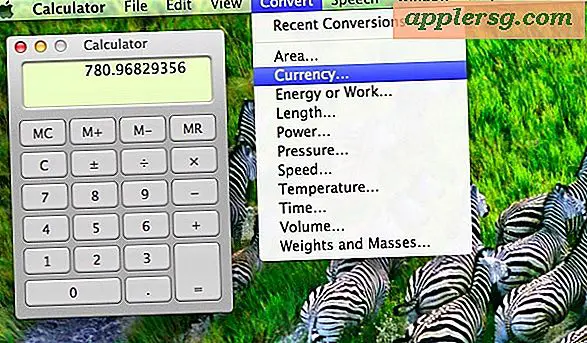Slik aktiverer du PHP i Apache for Mac OS X Yosemite & Mavericks

OS X Mavericks kommer med PHP 5.4.30 og OS X Mountain Lion-skip med PHP 5.3.13 forhåndsinstallert, men hvis du starter den innebygde Apache-serveren, finner du PHP ikke er aktivert som standard. Endring av dette er enkelt, og hvis du er en webutvikler og ønsker at PHP kjører på din lokale Mac med OS X 10.8 eller nyere, følg med for å få det til å fungere på kort tid.
Start Terminal og skriv inn følgende kommando, bruk administratorpassordet når du blir bedt om det:
sudo nano /etc/apache2/httpd.conf
Klikk nå på Control + W for å bruke søkefunksjonen til nano, og skriv inn "php"
Finn følgende linje og fjern kommentaren (#) fra begynnelsen:
LoadModule php5_module libexec/apache2/libphp5.so

Nå trykker du på Control + O for å lagre endringene, etterfulgt av Control + X for å slutte ut av nano.
Tilbake på ledeteksten, vil du starte Apache-serveren igjen for php-modulen for å laste inn. Dette gjøres med følgende kommando, eller du kan bytte på / av-bryteren i det tredje parten WebSharing-panelet:
sudo apachectl restart
Apache starter raskt på nytt og PHP vil bli aktivert.
Du kan bekrefte dette ved å kaste noen php-fil i ~ / Nettsteder / katalog og laste inn localhost / ~ user / file.php til en nettleser, eller du bruker phpinfo () for å sjekke den eksisterende php-konfigurasjonen ved å plassere følgende i en hvilken som helst fil med en php-utvidelse:
Lagre filen i brukeren ~ / Nettsteder / katalog og last den inn i en nettleser.
Hvis du vil gjøre noen endringer i PHP-konfigurasjonen, bruker du følgende kommando for å lage en kopi av standard php.ini-filen:
cp /private/etc/php.ini.default /private/etc/php.ini
Gjør justeringer til den kopierte php.ini-filen i / etc / eller / private / etc / etter behov, slik at den originale .default filen blir intakt. Som vanlig må eventuelle større endringer i php.ini følges av en annen Apache-omstart for å få innvirkning.